آموزش ریست فکتوری آندروید و آموزش وایپ در اندروید
با موبلت همراه باشید تا باهم به آموزش ریست فکتوری آندروید یا آموزش وایپ بپردازیم. در این مقاله سوالات شما در مورد اینکه wipe data factory reset چیست یا wipe cache partition چیست هم پاسخ داده خواهد شد. و خواهید توانست وایپ گوشی سامسونگ هواوی سونی الجی بلک بری شیاومی و .. را انجام دهید.
Wipe وایپ چیست؟ Factroy Reset ریست فکتوری چیست ؟
برای فهم بهتر آموزش ریست فکتوری آندروید بهتره در این مقاله بخونید ” ریست فکتوری چیست ” و در مورد آموزش وایپ بخونید که ” وایپ چیست ” .
نکته بسیار مهم در آموزش ریست فکتوری آندروید / آموزش وایپ
در آموزش ریست فکتوری آندروید و آموزش وایپ ، تمامی اطلاعات حافظه ی داخلی گوشی شما پاک میشود پس حتما از اطلاعات مهم خود نسخه پشتیبان یا بکاپ تهیه کنید. دقت کنید اطلاعاتی که بر روی حافظه جانبی یا رم میکرو اسدی (Micro SD) دستگاه ذخیره شده باشند در بیشتر محصولات اندرویدی با ریست فکتوری کردن یا وایپ از بین نخواهند رفت.
موارد استفاده ریست فکتوری یا وایپ
- وقتی که قصد فروش دستگاه رو دارید و میخواهید تمام اطلاعات روی دستگاه پاک بشه .
- وقتی که دستگاهتون به درستی عمل نمیکنه و اشکالات نرم افزاری یا باگ داره .
- وقتی احساس میکنید دستگاهتون بعد یه مدت استفاده کند شده .
- بعد از انجام عملیات آپدیت اندروید.
- قبل از نصب رام کاستوم .
چه زمانی وایپ کنیم ؟ چه زمانی ریست فکتوری کنیم ؟
چه زمانی از ریست فکتوری استفاده کنیم ؟
اگر دستگاه شما به درستی روشن میشه و میتونید به بخش تنظیمات برید از آموزش ریست فکتوری آندروید استفاده کنید. اگر ریکاوری کاستوم نصب کرده دارید ممکن این گزینه به درستی عمل نکند.
چه زمانی از وایپ استفاده کنیم ؟
اگر دستگاه شما به درستی روشن نمیشه یا اگر ریکاوری کاستوم نصب دارید از آموزش وایپ استفاده کنید.
آموزش ریست فکتوری آندروید :
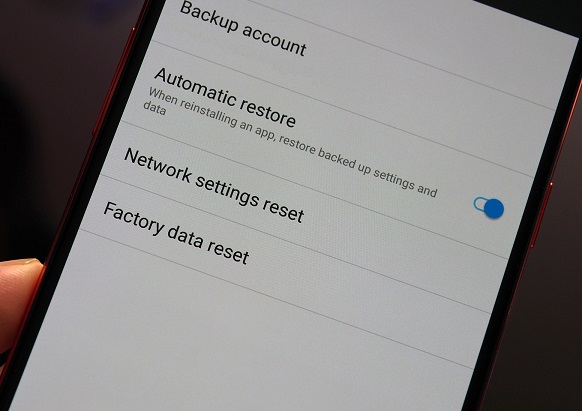
- دقت کنید که قبل از انجام ریست فکتوری گوشی شما حتما می بایستی حداقل ۲۰% شارژ داشته باشد.
- بهتره از تنظیمات Settings و بخش حسابها Accounts، حساب کاربری گوگل (همان آدرس Gmail) خود را حذف کنید تا پس از ریست فکتوری به مشکل (FRP Reset) برنخورید .
- در منو به قسمت “تنظیمات” یا “Settings” دستگاه بروید.
- حالا وارد گزینه ی Backup & reset شوید.
- سپس بر روی گزینه Factory data reset بزنید.
- سپس بر روی گزینه ی Reset Device یا Reset phone بزنید.
- اگر گوشی یا تبلت رمز داشته باشد از شما درخواست میشود که آن را وارد کنید.
- مرحله بعد گزینه ERASE EVERYTYHING یا Delete all را بزنید.
- حال گوشی شما ری استارت شده و عملیات وایپ شروع میشود. پس از اتمام عملیات گوشی شما مجددا ریستارت میشود.
- پس از انجام آموزش ریست فکتوری آندروید ،تنظیمات دستگاه به وضعیت کارخانه باز میگردد و تمامی اطلاعات گوشی پاک شده است.(جز محتوایت SD کارت).
آموزش وایپ :
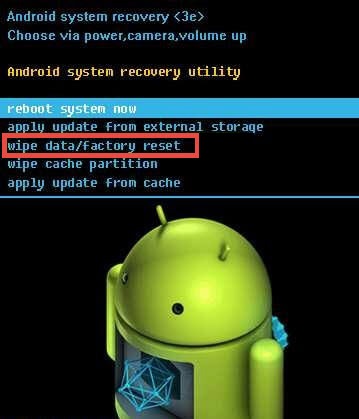
- دقت کنید که قبل از انجام وایپ گوشی شما حتما می بایستی حداقل ۲۰% شارژ داشته باشد.
- گوشی را خاموش کنید .
- حالا باید ترکیبی از چند دکمه رو همزمان نگه دارید تا وارد محیط ریکاوری در اندروید شوید. ( روش ورود به حالت ریکاوری در دستگاه های برای وایپ سامسونگ ، htc ، سونی ، ال جی، شیائومی ، هواوی و …با یکدیگر متفاوت است. دکمه های ترکیبی رفتن به حالت ریکاوری در دستگاه های مختلف (کلیک کنید)در گوشیهای سامسونگ : دکمه های ولوم بالا + خانه + پاور .
در گوشی های هواوی : ولوم پایین + پاور یا ولوم بالا + پاور یا ولوم پایین + ولوم بالا + پاور .
در گوشی های ال جی: ولوم پایین + پاور .
در گوشی های HTC : ولوم پایین + پاور .
در اکثر گوشی ها و تبلت های اندرویدی : ولوم پایین + پاور یا ولوم بالا + پاور یا ولوم پایین + ولوم بالا + پاور .اگر همچنان نتوانستید کلید های ترکیبی رو پیدا کنید و وارد محیط شوید میتوانید با جستجو در موبلت یا گوگل این کلید های ترکیبی رو پیدا کنید. - در محیط ریکاوری برای حرکت بین گزینه ها از دکمه های صدا و برای انتخاب کردن یک گزینه از دکمه ی پاور استفاده کنید.
- محیط ریکاوری در گوشی های مختلف ممکن است ظاهر متفاوتی از یکدیگر داشته باشند.
- حال در محیط ریکاوری گزینه Wipe data/factory reset رو انتخاب کنید . ( با استفاده از دکمه ولوم و پاور ).
- سپس برای تایید Yes – erase all user data رو انتخاب کنید و تمام .
- حالا میتونید از محیط ریکاوری گوشی رو ری استارت کنید و به سیستم برگردید.
- اگر در هر یک از مراحل آموزش وایپ گوشی هنگ کرد، میتوانید دکمه پاور را برای چند ثانیه نگه دارید تا گوشی یا تبلت ریستارت شود.
- در محیط ریکاوری گزینه دیگری هم با عنوان wipe cache partition موجود هست که برای پاک کردن فایل های موقتی ذخیره شده توسط سیستم عامل و برنامه های نصب شده که در مواردی که برنامه ها مشکل ایجاد کردند میتونید استفاده کنید. اگر از گزینه Wipe data/factory reset استفاده کرده اید نیازی به استفاده از این گزینه نیست.

با سلام خدمت شما گوشی من lg stylus 2 k520dy هستش هر کاری میکنم وارد محیط ریکاوری مود نمیشه چیکار کنم لطفا راهنماییم کنید با تشکر از شما
سلام
۱٫ گوشی رو خاموش کنید.
۲٫ دکمه پاور و ولوم کاهش صدا رو همزمان نگه دارید تا لوگو ال جی ظاهر شود. پس از ظاهر شدن دکمه ها رو رها کنید.
۳٫ پس از رها کردن مجدد دکمه های پاور و ولوم پایین رو بگیرید و نگه دارید تا ریکاوری ظاهر شود. تمام
روشش همین هست.
سلام.من گوشی گلکسی j2 رو reset factory کردم وقتی تموم شد و بالا اومد پیغام صفحه کلید سامسونگ متوقف شده است میده و هیچ کاری نمیشه کرد. چه کار کنم لطفا راهنمایی کنین
هادی جان سلام. یه دور دیگه ریست فکتوری کنید. زبان گوشی رو روی انگلیسی تنظیم کنید. ببنید همچنان ارور میگیرید یا نه. اگر ارور میگیرید میتونید جدیدترین رام رسمی مخصوص مدل گوشی رو دانلود کنید فلش بزنید روی گوشی .
باسلام.
متاسفانه بازدن ولوم بالا +هوم+باور به هیچ عنوان وارد مخیط فکتوری نمیشه.گوشی من نوت۴ هستش جدیدترین رام رو زدم ولی فقط وفقط روی ارم چشمک میزنه.
نیماجان ممنون میشم کمک کنی بیشتراز۱۰بارفلش کردم همه چی خوبه فقط اخردوباره همون نوشته میادومدام چشمک میزنه
ممنونم مهندس
سلام شاهرخ عزیز . راه رفتن به محیط ریکاوری برای گوشی شما همین هست. اگر نمیره ممکن مشکلی هست. پیشنهاد میکنم اگر میتونی رام چند فایله مخصوص گوشیت پیدا کن دانلود کن و فلش بزن. بعد فلش اون دیگه نیازی به ریست فکتوری نیست. خودش آثار قبلی رو پاک میکنه.
سلام من گوشی اس ۴ سامسونگ دارم اصلا وارد ریست فکتوری نمیشه از ستینگ هم ریست فکتوری نمیشه چیکار میتونم انجام بدم؟رام گوشیمم جدید کردم باز نمیره تو محیط ریست فکتوری
امیر عزیز سلام . مدل نامبر دقیق گوشیت چی هست ؟؟ رام گوشیت رو چطور جدید کردی ؟ محیط ریست فکتوری نداریم اصلا محیط ریکاوری داریم از تو محیط ریکاوری گزینه ریست فکتوری داریم . شما اصلا وارد محیط ریکاوری میتونی بشی ؟!! تو گوشی شما باید ابتدا خاموش کنید. سپس ولوم بالا+کلید وسط یا هوم+پاور رو همزمان نگه دارید تا لوگو گلکسی بیاد بعد که ظاهر شد فقط کلید پاور رو رها کنید و اون ۲ تا دکمه رو نگه دارید همچنان تا محیط ریکاوری ظاهر بشه . بعد مطابق با دستور برید سراغ ریست فکتوری.
سلام ادمین جان خسته نباشید
من اول گوشی رو فلش کردم که کاملا درست بدون مشکل ان برای جام شد سبس برای وایب کردن اقدام کردم که اونم انجام شد…
حالا وقتی گوشی رو روشن میکنم روی لوگو سامسونگ مومنه و بالا نمیاد چکنم دستم به دامت :(((
گوشی : sumsung j500f
محمد رضای عزیز سلام . مجدد رام فلش کنید.
سلام گوشی من آ۶ سامسونگ هست..وارد فضای ریست فاکتوی نمیشه
سلام.گوشی رو خاموش کنید. پاور و ولوم بالا رو هم زمان نگه دارید تا لوگو اندروید رو ببینید. وارد محیط ریکاوری میشید برای ریست کردن . اگر گوشی از قبل دستکاری شده ریکاوری نداره یا …. باید گوشی فلش بشه .
انشالله به بهترینا برسی….
با سلام ، برای مشکل چه کار باید کرد
FRP Reset
سلام. باید فایل مخصوص ریست frp گیر بیارید با ادین فلش کنید .
با سلام راهنماییتون کامل و مفید بود خیلی خیلی ممنونم
جناب سلام خیلی ممنون از راهنمایی های خوبتون
مدل گوشی بنده j6 هستش ریست فکتوری{وایپ} کردم گوشی رو ولی وقتی بالا میاد اینترنت باید وصل بشه و حساب گوگل رو میخاد که من اطلاعاتشو ندارم چون سیم کارتم رو گم کردم و جیمیل هم یادم نیست
چکار کنم گ.شیم بالا بیاد
بسلام . باید frp ریست بشه . بگردید دنبال فایل برای ریست مخضوض مدل گوشی تو اینترنت